Дайте, пожалуйста, схемы распаек
самых распространенных кабелей и
переходников.
В приведенной ниже таблице в кратком виде даны схемы наиболее часто встречаемых кабелей и переходников. Цифрами обозначены пары на противоположных разъемах (например, 5-6+1 означает, что на первом разъеме ножку за номером 5 нужно соединить с ножками 1 и 6 на втором разъеме). (Все кабели даются в ПОЛНОМ исполнении. В некоторых случаях возможно применение упрощенных кабелей.)
| Наименование | Схема соединения |
| нульмодем 9pin-9pin | 2-3, 3-2, 4-6+1, 5-5, 6+1-4, 7-8, 8-7 |
| нульмодем 9pin-25pin | 2-2, 3-3, 4-6+8, 5-7, 6+1-20, 7-5, 8-4 |
| нульмодем 25pin-25pin | 3-2, 2-3, 20-6+8, 7-7, 6+8-20, 4-5, 5-4 |
| Параллельный LapLink/InterLink | 2-15, 3-13, 4-12, 5-10, 6-11, 10-5, 11-6, 2-4, 13-3, 15-2, 16-16, 17-17, 25-25 |
| Заглушка на COM-port 9pin Checkit | 1-6, 1-9, 2-3, 4-6, 7-8 |
| VGA переходник 9pin-15 pin | 1-1, 2-2, 3-3, 4-13, 5-14, 6-6, 7-7, 8-8, 9-10+11 |
| Переходник для клавиатуры MINI DIN-DIN | 1-2, 3-4, 4-5, 5-1 |
| Переходник для клавиатуры DIN-MINI DIN | 1-5, 2-1, 4-3, 5-4 |
| Переходник для мыши PS/2-Serial Mouse | 3-5, 2-2, 6-3, 4-7 |
| Переходник для мыши Serial Mouse-PS/2 | 4-4+7+9, 1-1, 3-3+5, 5-6 |
Как подключить монитор к ATX-блоку
питания так, чтобы он
включался/выключался вместе с
компьютером?
Сложный вопрос. При использовании корпуса AT эта проблема быстрого включения решается довольно просто: покупаете кабель питания "корпус - монитор" и одной кнопкой включаете монитор и системный блок. Если же Вы имеете корпус ATX, проблема обостряется - мало того, что большинство приличных корпусов просто не имеет выходного разъема питания, а в тех, где есть, он просто всегда включен. Данную проблему можно обойти только небольшой переделкой блока питания, что, конечно же, повлечет за собой прекращение действия гарантийных обязательств на корпус. При рассмотрении вскрытого блока питания выяснилось, что входной и выходной силовой разъемы просто соединены. Сразу возникло желание разрезать один из проводов, припаять в разрыв контакты реле (подойдет, например, КУЦ-1), а обмотку подключить к 12-вольтовому выходу блока питания, благо на плате имеются свободные отверстия под провода (черный провод - 0, желтый - +12V). Что получилось? В выключенном состоянии на выходе блока питания 12 вольт нет, реле обесточено, его контакты разомкнуты, и выходной силовой разъем блока питания отключен. При включении компьютера (кнопкой или с клавиатуры) на выходе БП появляется 12 вольт, реле срабатывает, подключая выходной силовой разъем и все, что к нему подключено. Берем силовой кабель "корпус - монитор", разрезаем его посередине и в разрыв вставляем обыкновенные розетки (или EURO). Естественно, не следует включать в эту "конструкцию" мощные нагрузки (например, лазерный принтер), но модем, активные колонки, монитор или струйный принтер, пожалуйста. Чем придется заплатить? Гарантией на блок питания, стоимостью от $32 и "испорченным" шнуром "корпус - монитор" стоимостью до $2. Какие реле можно использовать? Любые, с напряжением срабатывания менее 12 вольт и коммутируемым током более 1 ампера.
Правда ли, что Windows98 позволяет
использовать в системе 2 монитора
при помощи стандартных видеокарт? И
если да, то стоит ли это делать, и
каких рекомендаций придерживаться?
Правда. Одной из самых малоприметных особенностей этой операционной системы (по уровню создаваемого в прессе шума) является её способность поддерживать мультимониторную конфигурацию компьютера без использования специальных и дорогостоящих видеокарт. Прежде всего целесообразно сделать небольшую арифметику. Второй монитор - это увеличение общей площади вдвое примерно за + ~ $200-250 (для 15" мониторов, к примеру). То же самое в части общей площади можно получить, заменив 15" монитор на 21" (2 x 152 = ~ 212). Однако 21" монитор вместо 15" - это уже + ~ $1500 (если совсем без претензий) и все $3000-3500, если захочется иметь что-нибудь стоящее. В двух- или мультимониторной конфигурации мониторы (и их видеокарты) не равнозначны. Такие функции, как 3D-ускорение, а также все полноэкранные программы и DOS, поддерживаются только первой (основной) видеокартой, и для этого может быть использован только один монитор - тоже первый (или основной). В мультимониторной конфигурации видеокарты устанавливаются в той последовательности, в которой BIOS системной платы сканирует (опрашивает) слоты расширения. С этим в недавнем прошлом была связана следующая существенная проблема. Все системные платы с AGP опрашивали (в недавнем прошлом) вначале PCI-слоты, а затем AGP. Таким образом, основной могла быть только видеокарта PCI, что делало невостребованными и все новые видеокарты в AGP исполнении, и технологию AGP в целом. В настоящее время эта проблема уже разрешена в некоторых (последних) моделях системных плат, а для их ранних модификаций разрешается путём обновления их BIOS`ов. Для новых моделей системных плат (и, соответственно, обновленных версий BIOS`ов) уже предусматривается выбор последовательности опроса слотов расширения в установках BIOS`а. Помимо этого, при установке видеокарт следует также иметь в виду, что на разных системных платах PCI-слоты опрашиваются либо сверху вниз (и в этом случае основную видеокарту нужно устанавливать в верхний слот), либо, наоборот, снизу вверх (и в этом случае видеокарты следует устанавливать наоборот тоже). В мультимониторной конфигурации в качестве основной видеокарты может быть использована любая. В то же время, в качестве второй видеокарты согласны работать немногие. Вероятно, существуют два аспекта совместимости для вторых видеокарт - аппаратный и программный. Вторая видеокарта должна иметь специальную поддержку мультимониторной конфигурации в драйвере, т.е. драйвер видеокарты должен быть очень свежим или входить в набор драйверов Windows 98, но иногда (например, для таких устаревших плат, как S3 Trio 64 V+/V2) даже входящие в Windows 98 драйверы не поддерживают мультимониторную конфигурацию. Не менее важно и следующее. В мультимониторной конфигурации целесообразнее использовать видеокарты с общей родословной. От выбора сопрягаемых видеокарт зависит стабильность работы компьютера. Монитор на второй видеокарте следует установить вручную и настроить его отдельно, поскольку в мультимониторной конфигурации он определяется некорректно. Нельзя допускать совпадение частот обновления экрана на основном и втором мониторах - это приводит к "биениям", которые наблюдаются в форме слабовыраженных поперечных полос, движущихся вертикально в противоположных направлениях: на основном мониторе - сверху вниз, к примеру, а на втором - снизу верх (или наоборот) с периодичностью порядка одной или нескольких секунд. Не следует устанавливать различное пространственное разрешение для мониторов - это приводит к зависанию (преимущественно при запуске) многих программ. Установка разной глубины цвета допустима. Для мультимониторной конфигурации целесообразно использовать только однотипные мониторы или, по меньшей мере, мониторы с одинаковой кривизной электронно-лучевой трубки.
Не знаете ли вы распайку разъема
S-Video для видеокарт (круглый такой,
что-то вроде PS/2)?
Знаем (см. рис.) и настоятельно рекомендуем, если есть, конечно, такая возможность, использовать его вместо широкораспространенных разъемов типа "тюльпан". Видеосигнал через разъем S-Video передается разделенным на сигнал яркости и сигнал цвета. Именно этот факт позволяет добиться более высокого качества как во время оцифровки видео на жесткий диск, так и при воспроизведении компьютерной картинки на телевизоре.
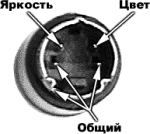
У вас в газете когда-то была статья
о разгонах процессоров. Не могли бы
вы сообщить мне некоторую
информацию по этой теме? А если
точнее, о возможности разгона
процессора с тактовой частотой 100
мегагерц (AMD).
В принципе, разгону подлежат практически все процессоры. Обязательные условия для успешного разгона:
- документированная поддержка более высоких рабочих частот процессора материнской платой;
- интенсивное охлаждение как с помощью большого кулера, так и программно (подробности: www.kv.minsk.by/has/);
- незначительное повышение напряжения питания процессора (на 0,1...0,3 Вольта).
Для безопасного тестирования жизнеспособности разогнанного центрального процессора запускайте до загрузки Windows в DOS-режиме игру "Quake", если возможно, с большим разрешением (хотя бы 640х480). Если десять минут отработает - можно грузить Windows, иначе следует вернуть все установки на исходную позицию.
Посоветуйте, пожалуйста,
какую-нибудь хорошую и небольшую
программу, чтобы "подчистить"
винчестер, а то Windows
"раздулась" до невероятных
размеров.
Безусловно, такие программные средства существуют, и в достаточно большом количестве. Однако я не сторонник использования подобных утилит. Во-первых, каталоги с временными файлами (*.tmp и др.) очистить самостоятельно никогда не составит большого труда. Во-вторых, программа, якобы "подчищающая" винчестер, без вашего непосредсвенного контроля может удалить пусть даже не самые важные файлы, но те, от наличия которых зависит выполнение какого-либо приложения. Вы не задавали себе вопрос: "А почему же "раздувается" Windows?" Причина, прежде всего, кроется в большом количестве установленного программного обеспечения. Не секрет, что чуть ли не каждая программа при инсталляции записывает один, два, а то и три десятка файлов в каталог Windows. С драйверами еще хуже. Поставили себе на пару деньков какую-нибудь плату, проинсталлировали драйверы. Теперь в каталоге Windows драйверы занимают дисковое пространство даже когда у вас нет необходимости их использовать, т. е. когда плата, работающая с ними, отсутствует. Выход вижу не в использовании программ для "чистки" жестких дисков, а в установке какого-нибудь из Uninstall'еров, например, Quarterdeck CleanSweep, который отслеживает все ранее проинсталлированные файлы и при необходимости удаляет их.
Дмитрий КОЖУРО,
has@belsonet.net,
www.kv.minsk.by/has/










Горячие темы